Um das Aussehen Ihrer Apple Watch aufzupeppen, möchten Sie vielleicht nicht nur bei einem Zifferblatt bleiben. Wenn Sie einfach und schnell zwischen verschiedenen Zifferblättern wechseln, sie bearbeiten, löschen möchten, die Ihnen nicht gefallen, und mehr, dann ist dieses kurze Tutorial genau das Richtige für Sie.
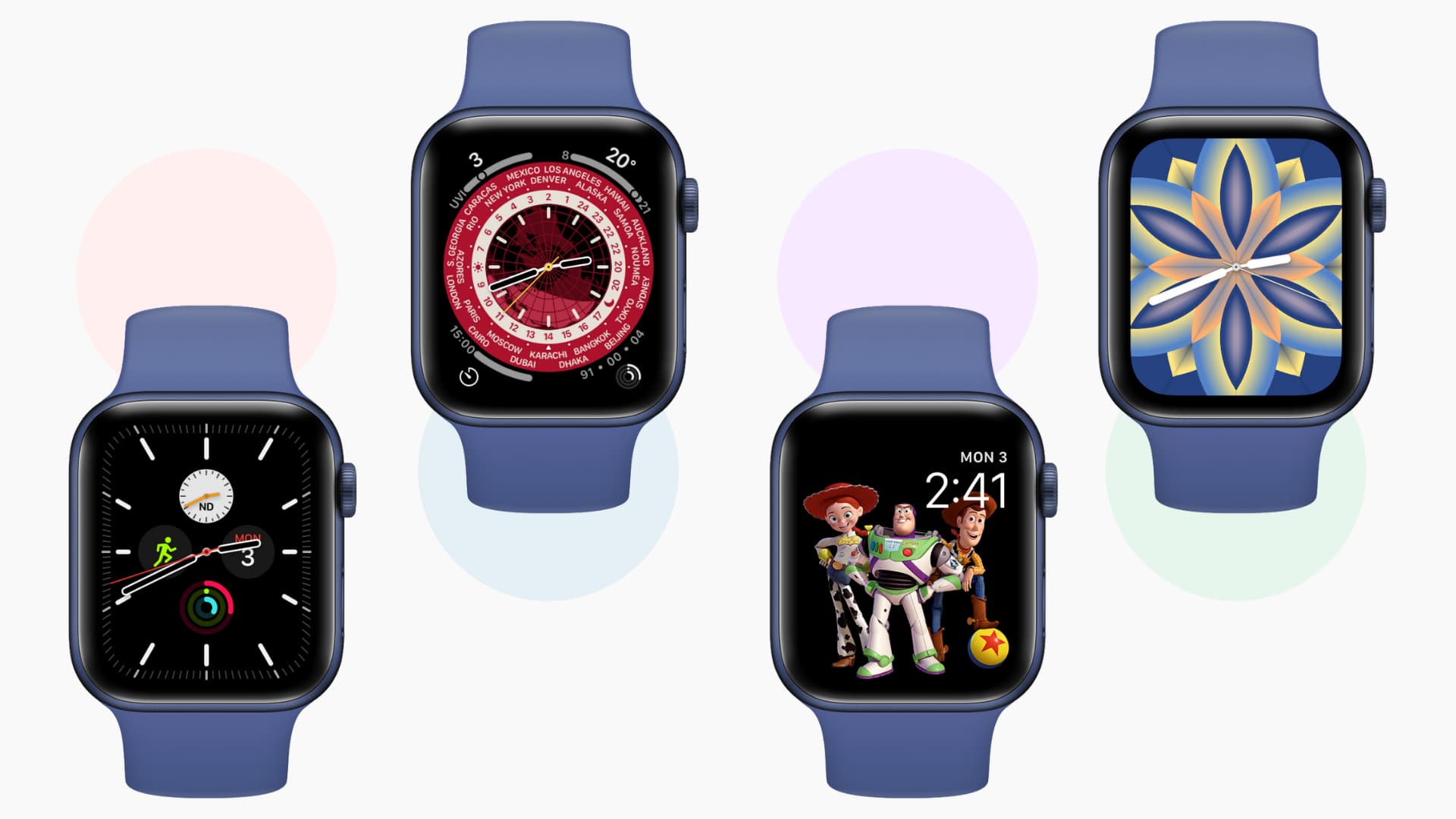 Inhaltsverzeichnis ausblenden
Inhaltsverzeichnis ausblenden
Wischen Sie auf dem aktuellen Zifferblatt, um es zu ändern
Nachdem Sie”Meine Gesichter”mehrere Zifferblätter hinzugefügt haben, wischen Sie auf dem aktuellen Apple Watch-Zifferblatt von einem beliebigen Bildschirmrand aus nach links oder rechts.
Sie können Drücken Sie auch auf das aktuelle Zifferblatt, und es wird kleiner. Wischen Sie jetzt und tippen Sie auf dasjenige, das Sie einstellen möchten.
In den folgenden Überschriften zeigen wir Ihnen, wie Sie dem Abschnitt”Meine Gesichter”neue Zifferblätter hinzufügen. Sobald Sie mehrere davon haben, können Sie mühelos wischen, um die Zifferblätter zu ändern, wann immer Sie möchten.
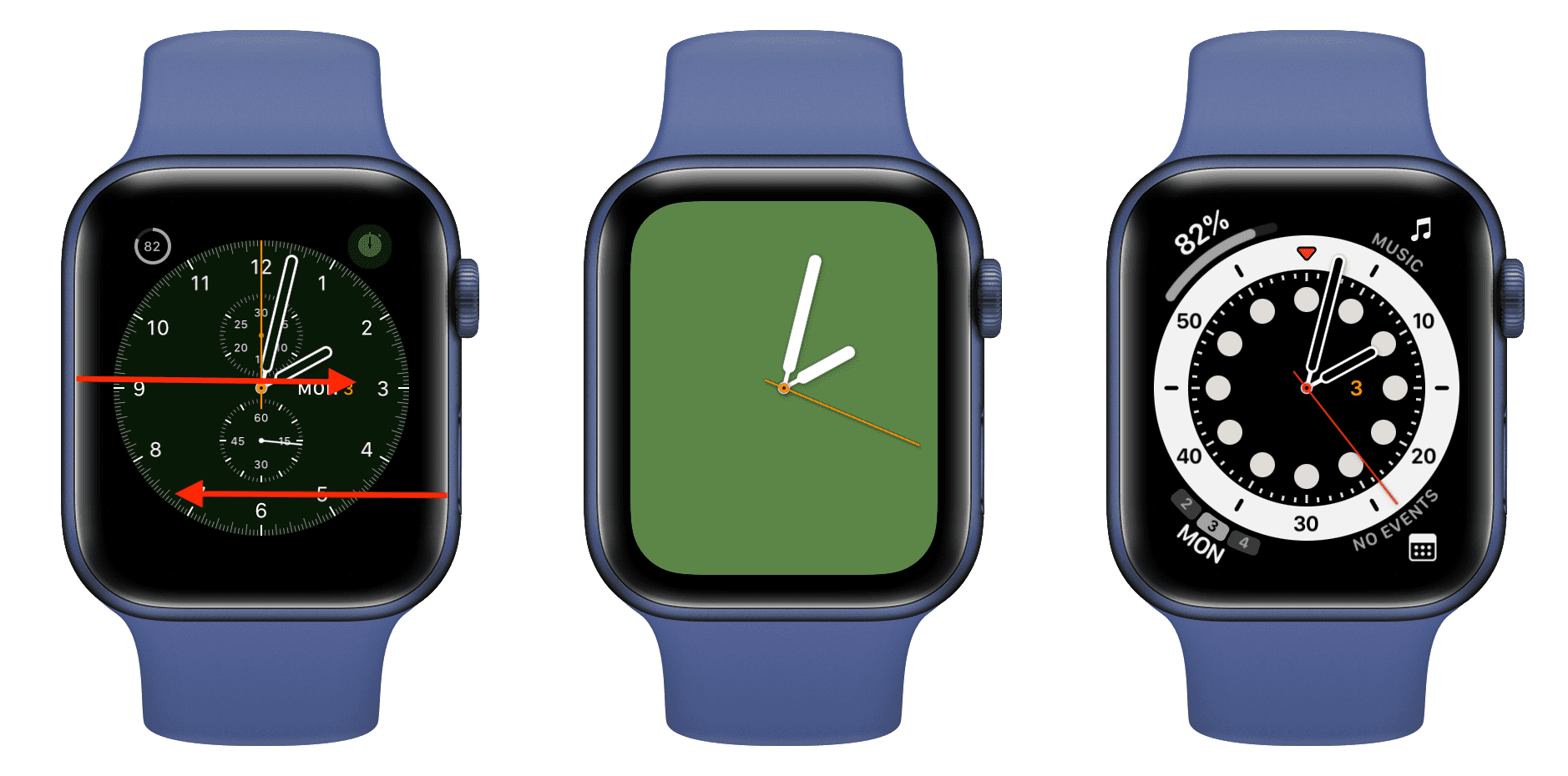
Verwandt: So ändern Sie das Zifferblatt Ihrer Apple Watch automatisch basierend auf der Zeit oder Standort
So fügen Sie ein neues Zifferblatt von der Apple Watch hinzu
So fügen Sie Ihrer Apple Watch von Ihrem Handgelenk aus ein neues Zifferblatt hinzu:
1) Drücken Sie auf das aktuelle Zifferblatt, und es wird kleiner.
2) Wischen Sie nach links, bis Sie das Ende erreichen. Tippen Sie von hier aus auf die große Plus-Schaltfläche (+).
3) Verwenden Sie einen Finger oder die Digital Crown, um durch die vielen Zifferblätter zu blättern. Tippen Sie neben der gewünschten auf HINZUFÜGEN.
4) Wischen Sie nach links und rechts, um Stil, Zifferblatt, Farbe, Komplikationen usw. einzustellen. Bitte Beachten Sie, dass nicht alle Zifferblätter diese Einstellungen bieten. Drehen Sie die Digital Crown, um durch die verschiedenen Optionen zu streichen.
5) Drücken Sie abschließend auf die Digital Crown, bis Sie das neue Zifferblatt sehen.
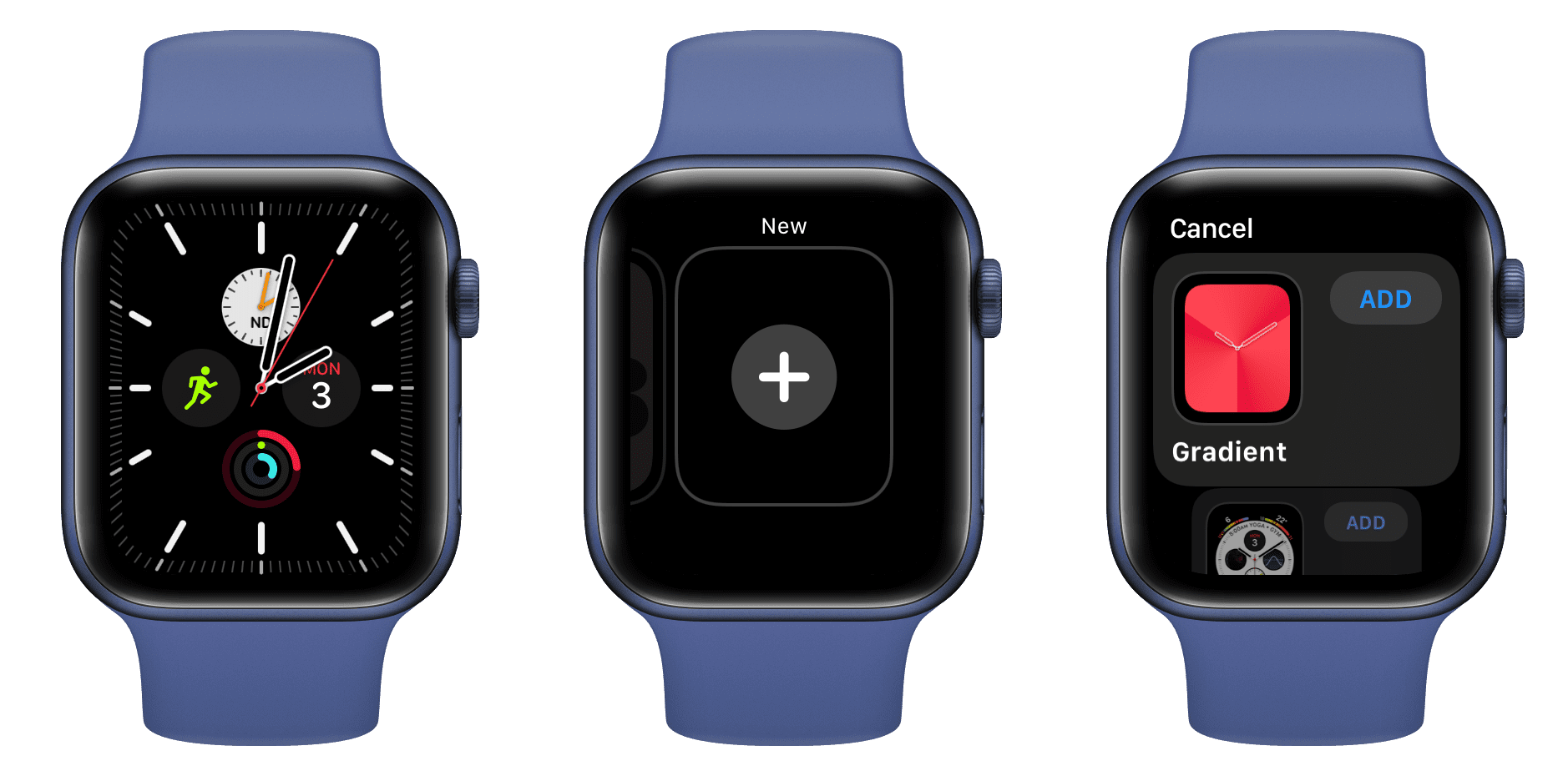
Bearbeiten das aktuelle Zifferblatt
So kannst du ein Zifferblatt auf deiner Apple Watch bearbeiten:
Drücke auf das aktuelle Zifferblatt, bis es verkleinert wird. Tippen Sie auf Bearbeiten. Sie können auch wischen und ein anderes Zifferblatt zum Bearbeiten auswählen. Stellen Sie neue Farben, Zifferblatt, Stil, Komplikationen usw. ein. Verwenden Sie einen Finger und drehen Sie die Digital Crown, um die Änderungen vorzunehmen. Wenn Sie fertig sind, drücken Sie die Digital Crown, um den Bearbeitungsbildschirm zu verlassen. 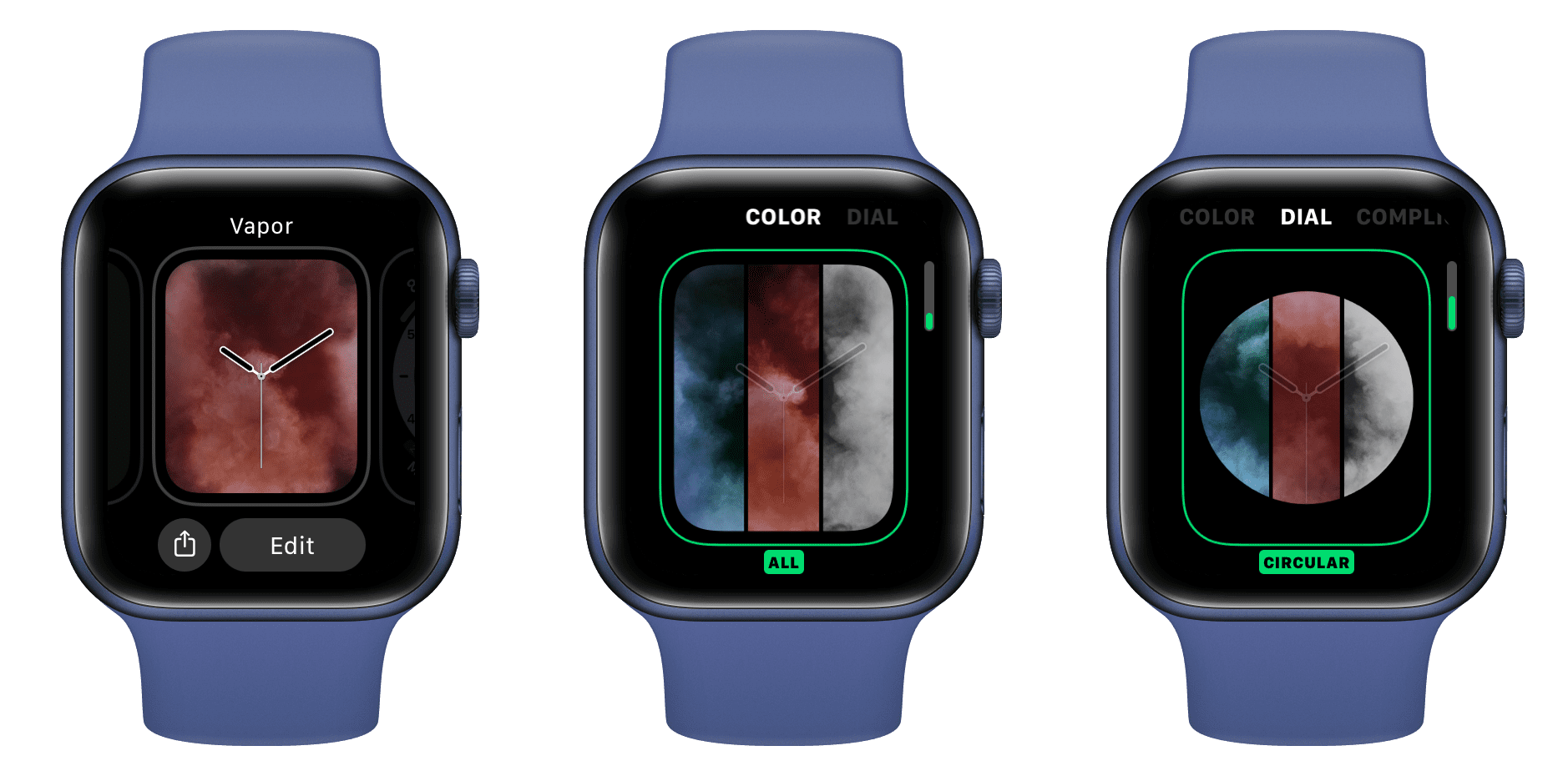
Zifferblätter neu anordnen
So ändern Sie die Reihenfolge Ihrer Apple Watch-Zifferblätter:
Drücken Sie auf das aktuelle Zifferblatt, bis es verkleinert wird. Berühren und halten Sie ein Zifferblatt und bewegen Sie es nach links oder rechts, bis Sie [Uhrennummer] des [Uhrennummer]-Bearbeitungsbildschirms sehen. Ziehen Sie das Zifferblatt nach links oder rechts, um seine Position zu ändern.
Zifferblatt löschen
So entfernen Sie ein Ziffernblatt von Ihrer Apple Watch:
Drücken Sie auf das aktuelle Ziffernblatt, bis es verkleinert wird. Wischen Sie auf dem verkleinerten Zifferblatt nach oben. Tippen Sie auf Entfernen. Drücken Sie die Digital Crown, um zu einem neuen Zifferblatt zurückzukehren. 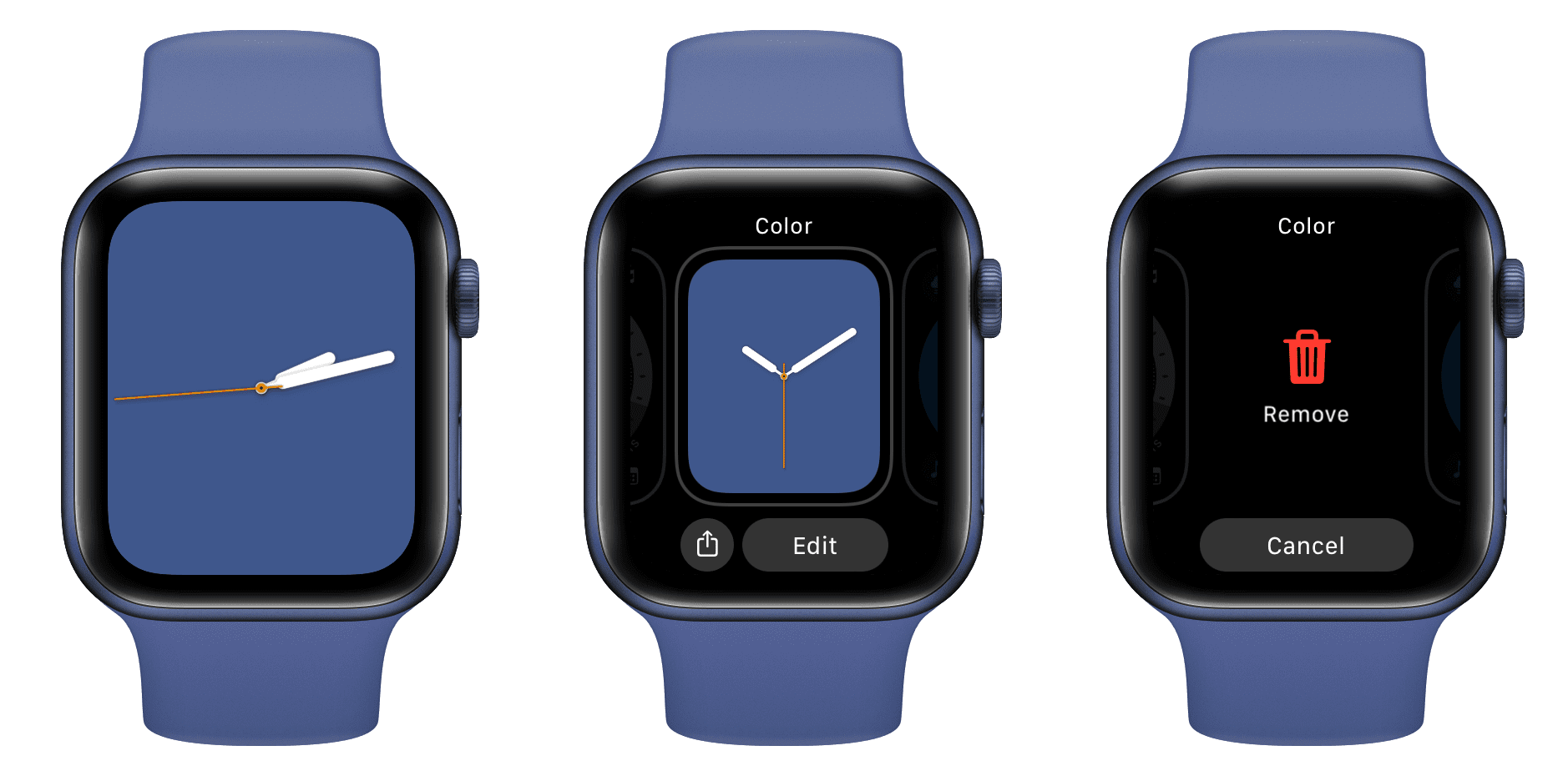
Muss man gesehen haben: So teilen Sie Apple Watch Faces mit Familie, Freunden und online
So fügen Sie neue Watch Faces mit der iPhone Watch App hinzu
Angesichts des großen iPhone-Bildschirms ist das Hinzufügen, Bearbeiten und Verwalten von Apple Watch-Gesichtern über das gekoppelte iPhone bequem. So geht’s.
1) Öffnen Sie die Watch App auf Ihrem iPhone und tippen Sie auf Gesichtsgalerie.
2) Scrollen Sie durch, um das gewünschte Zifferblatt zu finden, und tippen Sie darauf.
3) Passen Sie es mit den auf dem Bildschirm angezeigten Optionen an.
4) Wenn Sie fertig sind, tippen Sie auf HINZUFÜGEN, um dieses Zifferblatt zu Ihren My Faces hinzuzufügen. Außerdem wird Ihr aktuelles Zifferblatt sofort in dieses geändert.
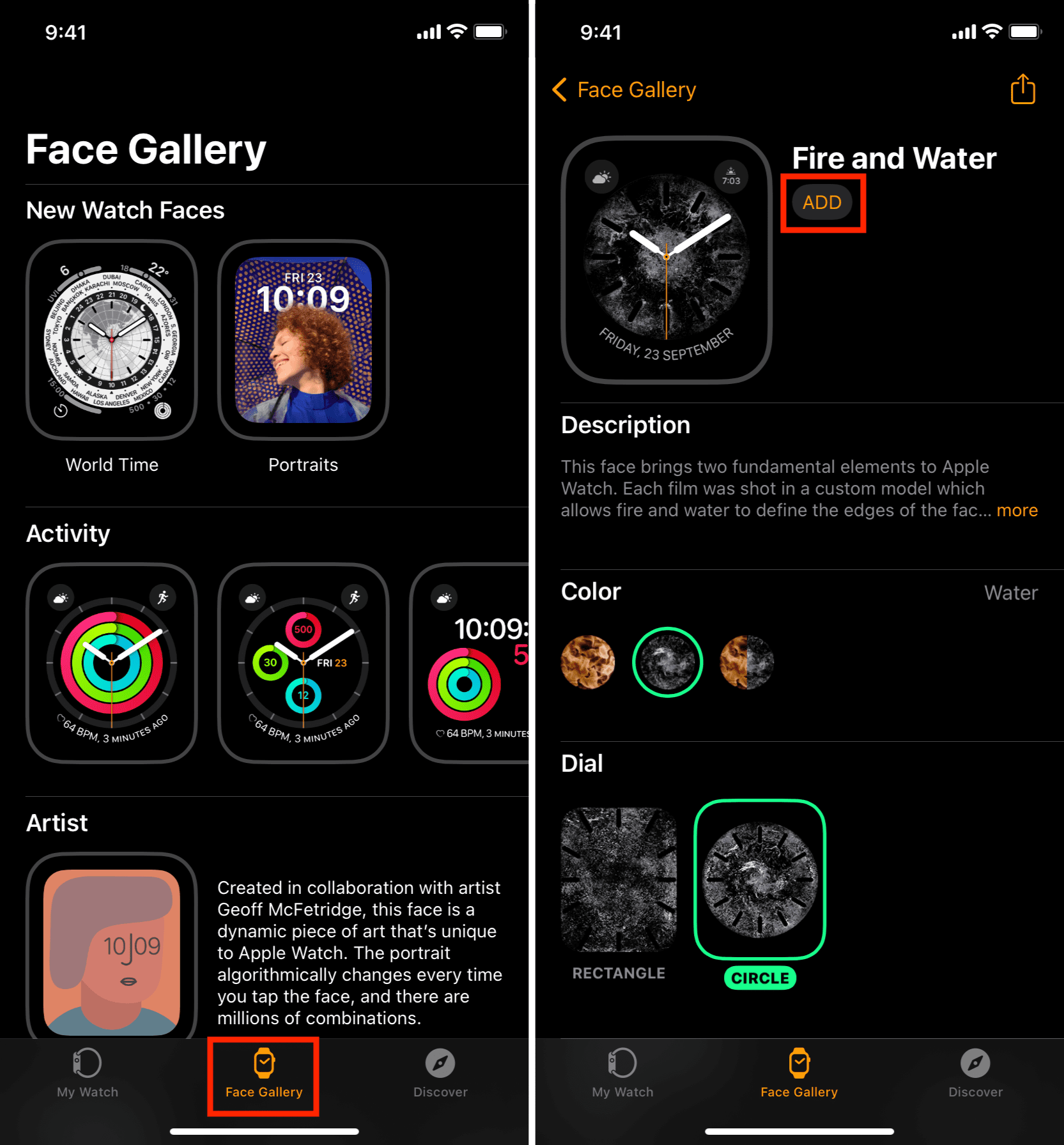
Zifferblatt bearbeiten
So können Sie ein hinzugefügtes Apple Watch-Zifferblatt vom iPhone aus bearbeiten:
Öffnen Sie die Watch-App und tippen Sie auf Meine Uhr. Wischen Sie im Abschnitt „Meine Gesichter“ nach links, um das gewünschte Zifferblatt zu finden, und tippen Sie darauf, um es zu bearbeiten. Nehmen Sie Änderungen an Farbe, Zifferblatt, Stil, Komplikationen, Symbolen usw. vor. Tippen Sie anschließend auf Als aktuelles Zifferblatt festlegen. 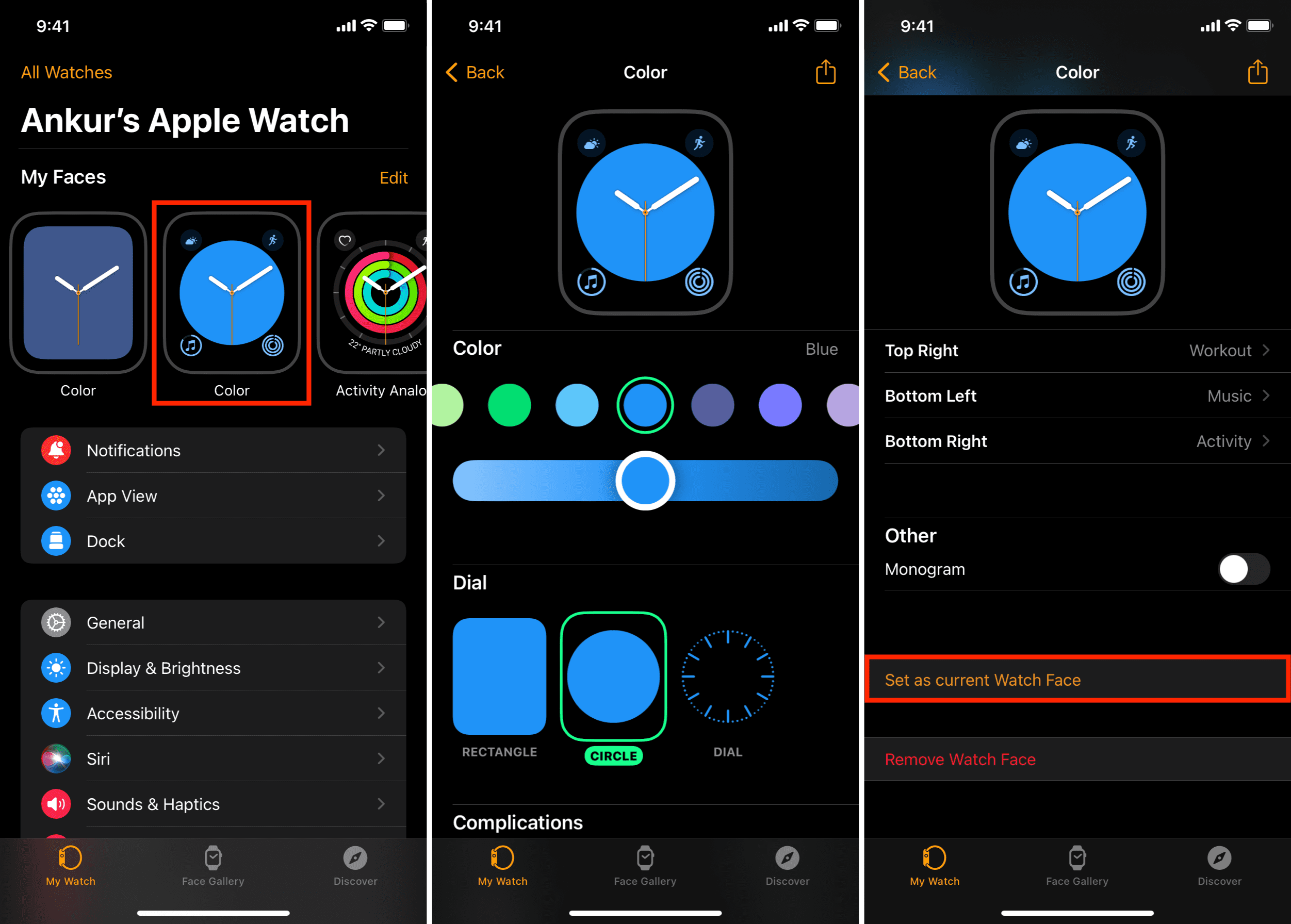
Reihenfolge der Zifferblätter ändern
Öffnen Sie die Watch App und vergewissern Sie sich, dass Sie sich im Abschnitt Meine Uhr befinden. Tippen Sie oben rechts auf Bearbeiten. Tippen Sie auf das Hamburger-Symbol (drei kurze Linien) und ziehen Sie es nach oben oder unten, um die Position des Zifferblatts zu ändern. 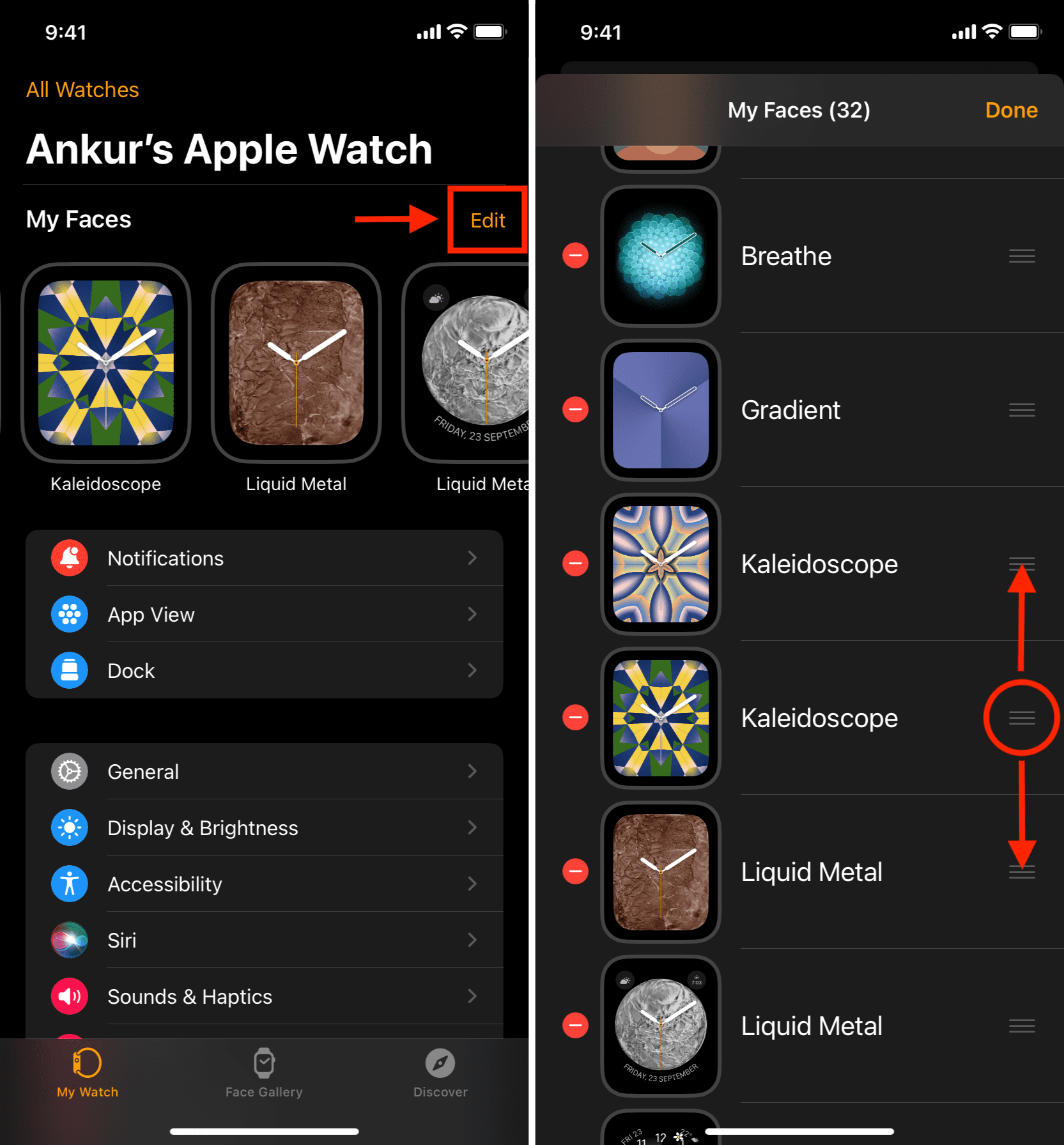
Zifferblätter löschen
So entfernen Sie ein Ziffernblatt mit Ihrem iPhone:
Methode 1:
Im Watch-App > Meine Watch wischen Sie unter dem Abschnitt”Meine Gesichter”nach links und tippen Sie auf eines der Zifferblätter. Scrollen Sie nach unten und tippen Sie auf Zifferblatt entfernen. 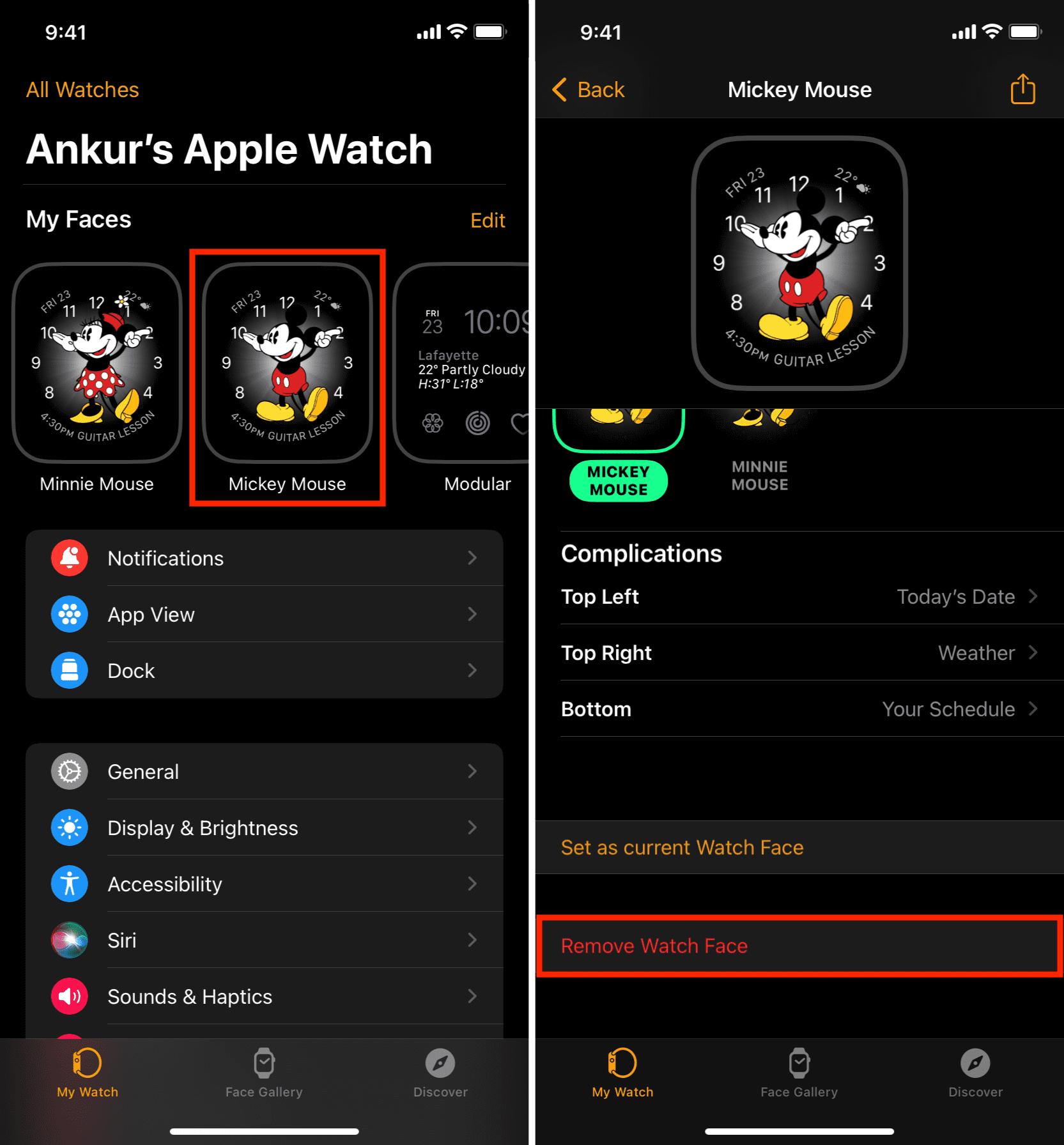
Methode 2:
Tippen Sie im Abschnitt”Meine Uhr”der Watch-App neben”Meine Gesichter”auf Bearbeiten. Tippen Sie auf die rote Minus-Schaltfläche für ein Zifferblatt > Entfernen > Fertig. 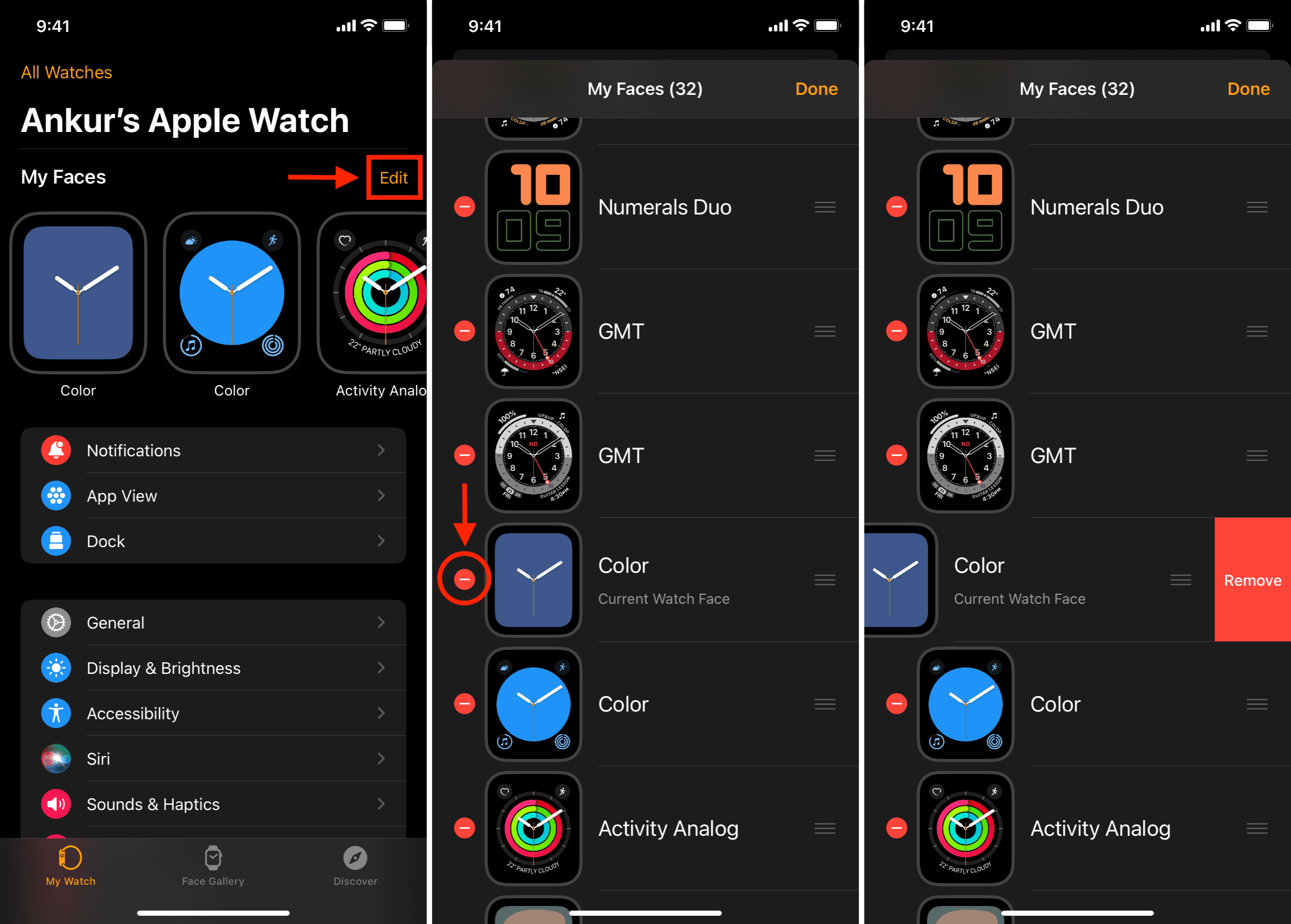
Weitere verwandte Beiträge:
